Microsoft Teams kräver att användarna loggar in med sina organisationsgodkända inloggningsuppgifter för att komma åt programvaran. Vissa användare har dock rapporterat ett inloggningsfel från Microsoft Teams när de försöker logga in. Det här problemet kan uppstå på grund av flera orsaker, främst nätverksproblem.
Andra användare har rapporterat liknande problem i Microsoft Community-forumet:
Vi har en liknande fråga med våra företags E5-licenser. Vissa användare KAN logga in, andra får helt enkelt ett inloggningsfel. Det är ingen mening eftersom det tydligt är aktiverat eftersom vissa kan logga in. Jag har verifierat att de har en licens. Eventuella förslag skulle uppskattas.
Om du också är orolig för denna fråga är det här artikeln du behöver. Här har vi listat ett par lösningar för att fixa Microsoft Teams inloggningsproblem på flera plattformar.
Vad kan jag göra om Microsoft Teams inte loggar in?
1. Kontrollera nätverksproblem
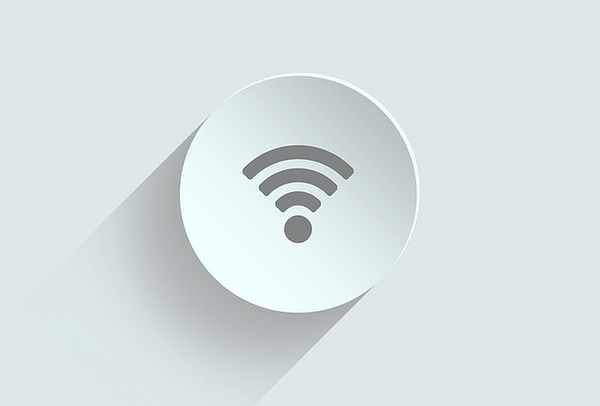
Ändra nätverksanslutning
- Om ditt kontor har flera nätverksanslutningar, koppla bort från det aktuella nätverket.
- Försök att ansluta till olika internetkällor.
- Starta Microsoft Teams och försök logga in.
- Om du lyckas logga in, koppla bort och anslut till det ursprungliga nätverket igen.
- Kontrollera om anslutningen fungerar nu.
Använd mobilnätet
- Om du försöker logga in på Microsoft Teams på din smartphone stänger du av Wi-Fi.
- Aktivera mobildata och försök sedan logga in.
- Om du är inloggad lyckas, anslut till Wi-Fi-nätverket och kontrollera om det finns några förbättringar.
Att ändra din nätverksanslutning kan hjälpa dig att lösa problemet med Microsoft Teams.
Din internetanslutning är begränsad på Windows 10? Följ de enkla stegen i den här guiden och fixa det snabbt.
2. Kontrollera serviceproblemen
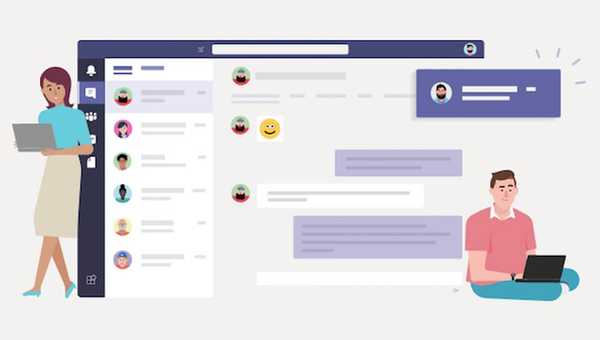
- Om Microsoft Teams skrivbordsklient inte fungerar kan du försöka komma åt webbklienten. Du kan komma åt den från teams.microsoft.com.
- Om webbklienten inte fungerar, försök logga in med din smartphone.
- Om Microsoft Teams arbetar på din smartphone är det troligtvis en kundspecifik fråga.
- Om inloggningsfrågan kvarstår i din smartphone-app också, kolla Microsoft Teams forum för tjänstrelaterade uppdateringar.
- Kontrollera Office 365 Admin Portal för eventuella tjänstrelaterade uppdateringar.
- Alternativt kan du få alla tjänstrelaterade uppdateringar från Microsoft Teams sociala mediekonton.
- Om det är en tjänstrelaterad fråga behöver du inte vidta några åtgärder. Problemet löser sig automatiskt om några timmar.
3. Andra lösningar att överväga
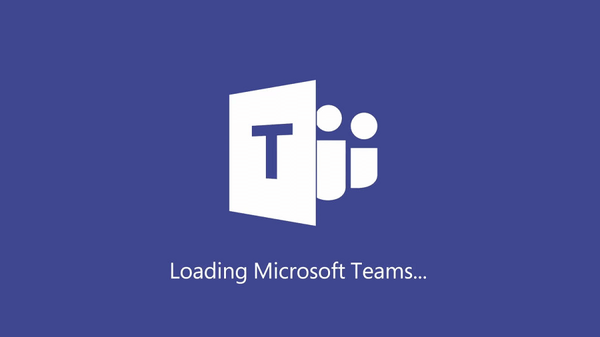
- Se till att tid och datum på ditt system är korrekt. Säkra webbplatser kan vägra misstänkt anslutning från din dator.
- Arbeta med din IT-administratör och se till att andra appar eller en brandvägg inte blockerar åtkomst.
- Kontakta IT-administratören för att se till att din organisation följer Azure Active Directory-konfigurationspolicyer.
- Kontrollera att dina Windows-uppgifter matchar dina Office 365-uppgifter.
- Inaktivera VPN-klient och webbläsare VPN-tillägg för att upprätta en anslutning.
Slutsats
Microsoft Teams-inloggningsfel är ett vanligt problem och uppstår vanligtvis när Microsoft Teams-tjänsten tillfälligt inte är tillgänglig. Gå dock igenom alla steg i den här artikeln en för en för att enkelt fixa inloggningsfelet.
Låt oss veta vilken fix som hjälpte dig att lösa problemet i kommentarerna nedan. Lämna också andra frågor eller förslag.
FAQ: Läs mer om Microsoft Teams
- Varför kan jag inte komma åt mitt Microsoft Teams-konto?
Det finns flera möjliga skäl till varför användare kanske inte har tillgång till sina Microsoft Teams-konton: tjänsten är nere, autentiseringsuppgifterna är felaktiga eller ännu inte godkända av företaget eller kontot är inte längre aktivt.
- Hur återställer jag mitt Microsoft Teams-lösenord?
Så här återställer du Microsoft Teams-lösenordet: gå till administratörscentret och navigera till Användare> Aktiva användare. Där hittar du listan över alla aktiva användare i ditt företag. Välj bara alternativet Återställ lösenord och följ instruktionerna på skärmen för att validera det nya lösenordet.
- Varför kan jag inte logga in på Microsoft Teams efter ändring av lösenord?
Om inte all data har synkroniserats helt kan användare ibland stöta på inloggningsfel efter att ha ändrat sitt Microsoft Teams-lösenord. Som en lösning gör du detta:
- Skriv in vilken e-postadress du vill ha på inloggningsskärmen och tryck sedan på knappen Logga in
- När du blir ombedd att ange ditt lösenord väljer du alternativet Logga in med ett annat konto
- Skriv nu in e-postmeddelandet som är kopplat till ditt Microsoft Teams-konto och det nya lösenordet.
Redaktörens anmärkning: Det här inlägget publicerades ursprungligen i januari 2020 och har sedan dess uppdaterats för färskhet och noggrannhet.
- Microsoft Teams
- Microsoft Teams felkoder
- produktivitetsprogramvara
 Friendoffriends
Friendoffriends



